Определили ваш договор
Он заключён с ООО «Интернет Решения». Если есть другой договор, сможете переключиться на него в боковом меню
Türkiye’de İşyeri Açma Lisansınız varsa sadece Türkiye’de ve AB ülkelerinde depolar oluşturabilirsiniz. Diğer ülkeler için daha önce oluşturulan depolar arşive taşınacaktır.
Kullanıcı hesabınızda, Lojistik → Lojistik yönetimi sekmesine gidin ve Depo oluştur yi tıklayın.
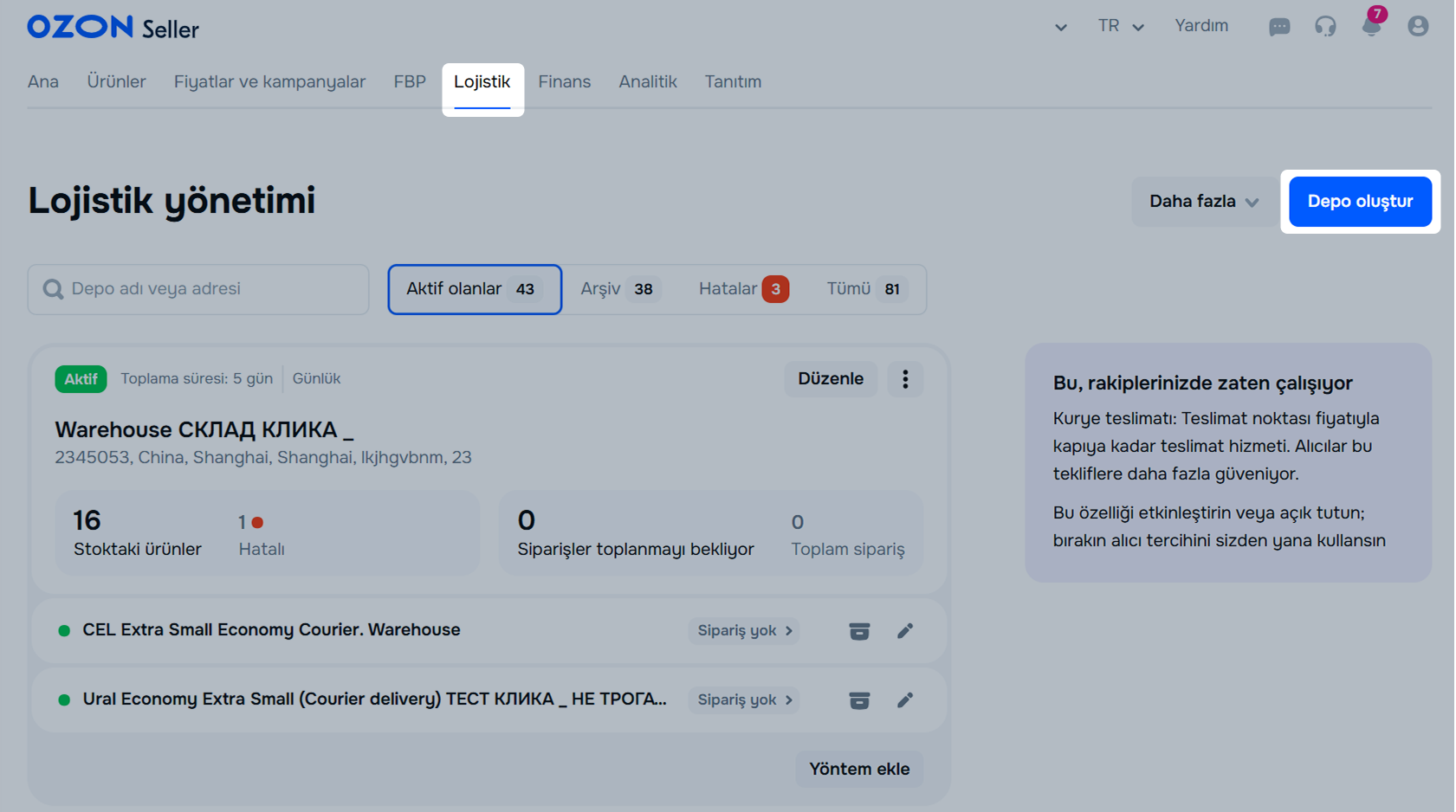
Depo bilgilerini belirtin:
Depo adı.
Depo telefon numarası.
Adres. Adresi manuel olarak belirtin.
İleri’ye tıklayın.
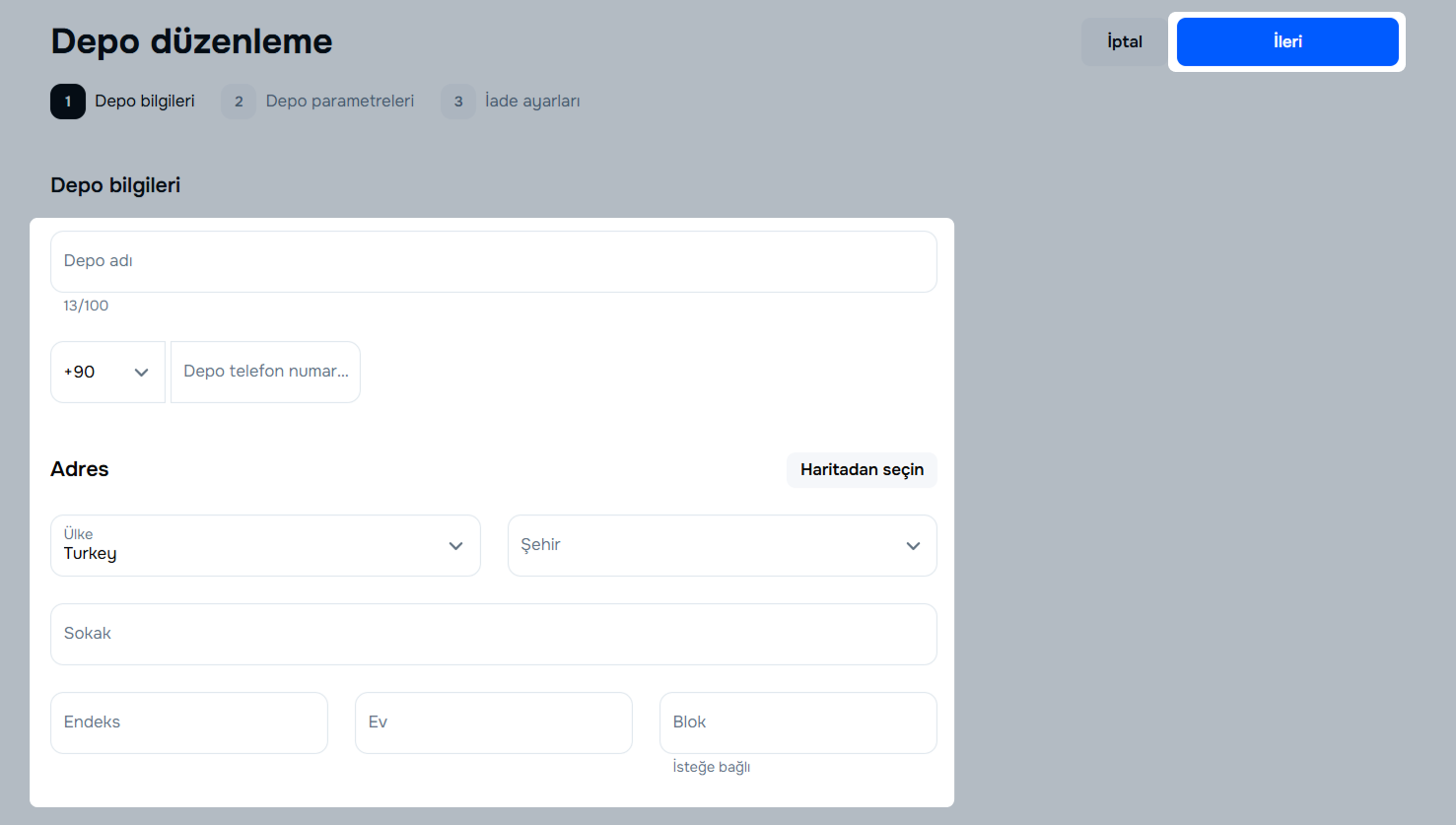
Yaptırım listesinde yer alan bir ülkede depo eklemek mümkün değil: Kongo, Küba, İran, Libya, Kuzey Kore, Filistin toprakları, Sudan, Venezuela, Suriye, Zimbabve, Yemen.
Siparişi hazırlama süresi’ni ürünün taşıyıcıya teslimi ve kabulünü de dikkate alarak belirtin. Toplama için ne kadar az zamana ihtiyacınız olursa sipariş alma olasılığınız da o kadar yüksek olur. Müşteriler teslimatı daha hızlı olan ürünleri tercih eder.
Sipariş hazırlama süresi maksimum 5 gündür.
Depo çalışma çizelgesi ayarlarında tatil günleri otomatik olarak belirtilir. Varsayılan olarak, bu tatil günlerinin bazıları çalışma günü olarak işaretlenmiştir. Tatil günlerindeki çalışma programını değiştirmek için tatil günü yapmak istediğiniz günlerin işaretini kaldırın. Depo çalışma çizelgesi ayarlarında belirtilmeyen günleri tatil günü olarak ayarlayamazsınız. Yeni sipariş almamak için depolardaki stoklarınızı sıfırlayın. Stok güncellemesinden önce alınan siparişlerin göderilmesi gerekir.
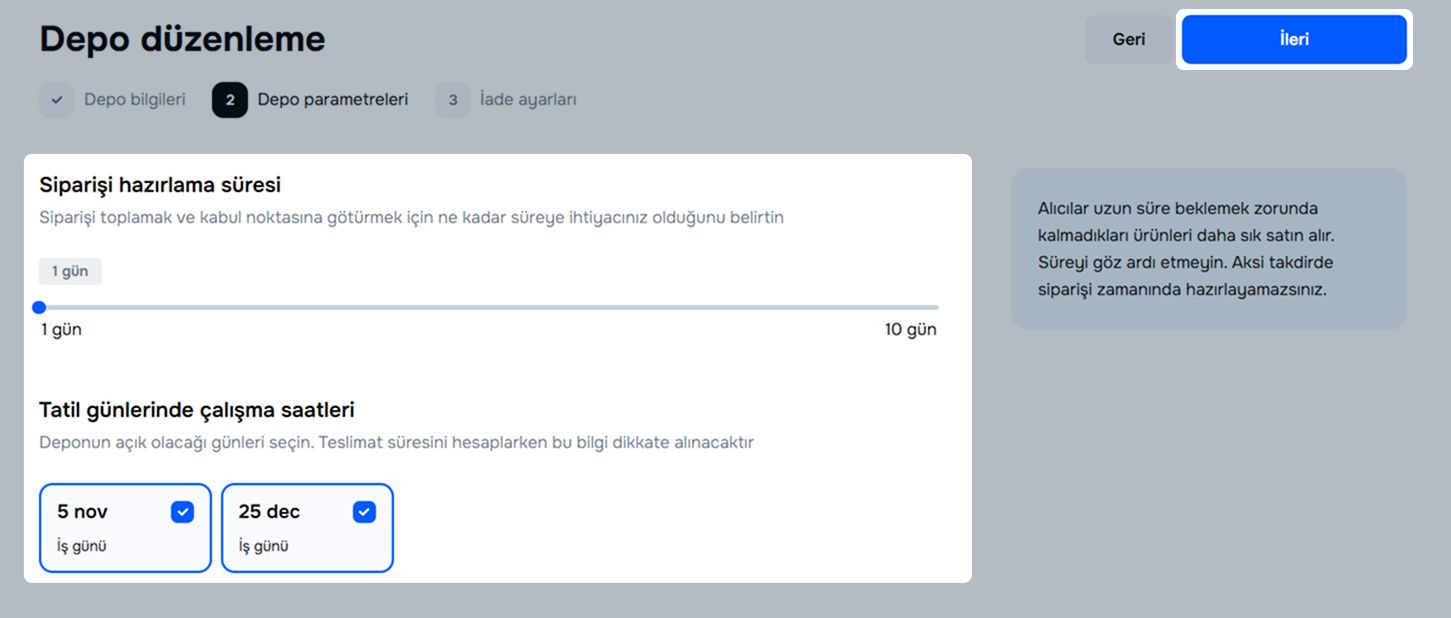
Teslimat noktasında iadeleri işleme alma yöntemini seçin: imha edin veya geri gönderin.
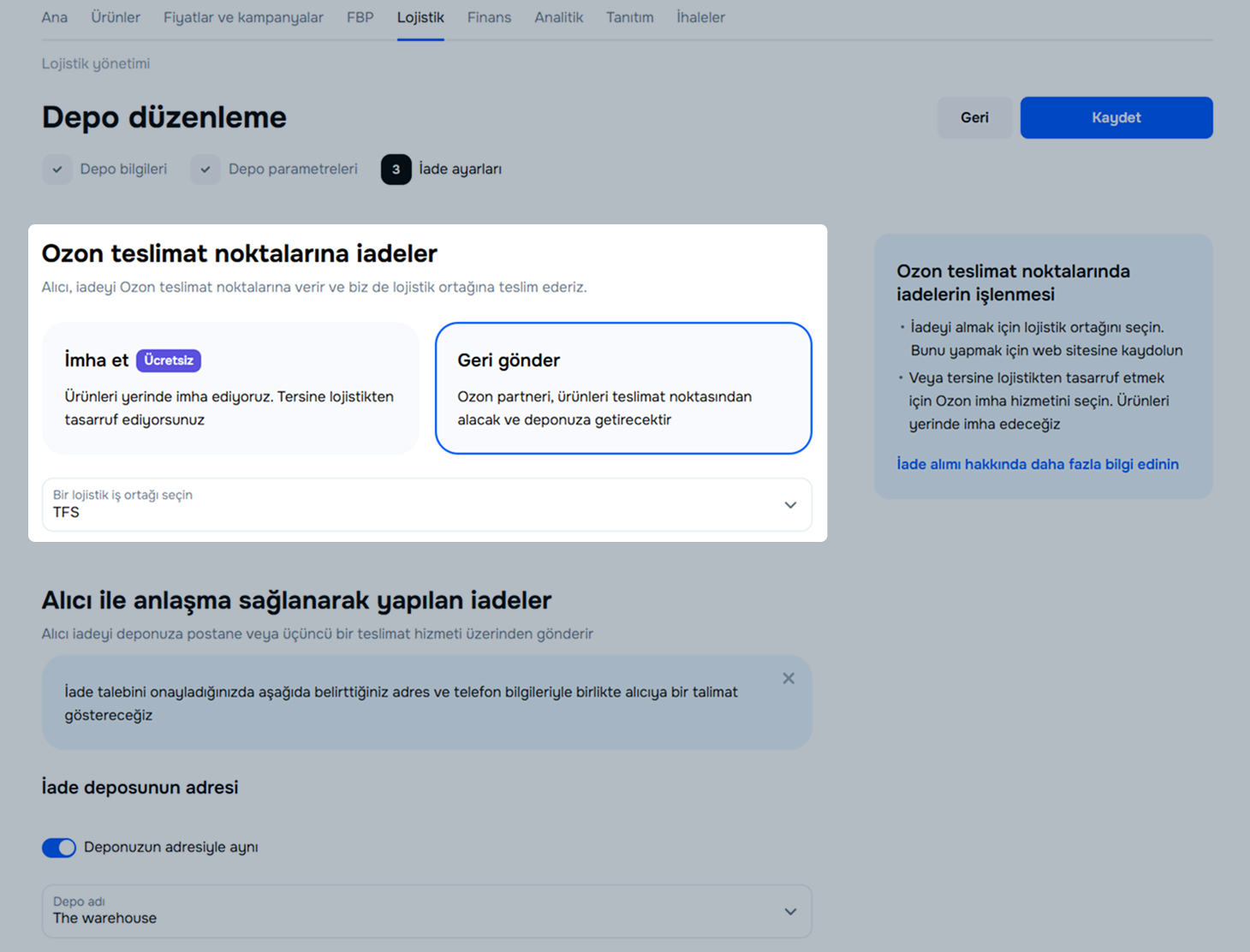
Taşıyıcı şirketler aracılığıyla satıcının deposuna ilgili yöntemle gönderilecek iadeler için bir depo adresi belirtin.
İadeleri, ürünlerin gönderildiği depoya almak için Deponuzun adresiyle aynı‘yı etkinleştirin.
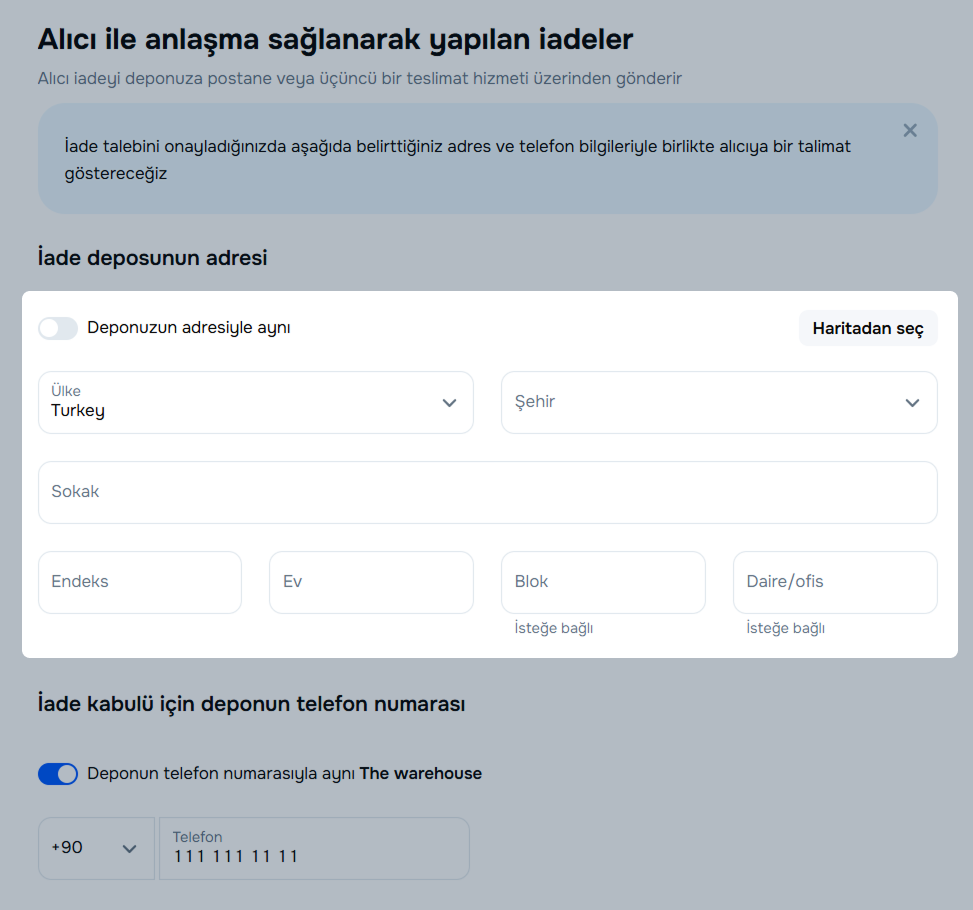
Yurt dışı iadeleri hakkında daha fazla bilgi
İade deposunun telefon numarasını belirtin veya Deponun telefon numarasıyla aynı seçeneğini seçin.
Alıcıyı belirtin veya Şirket adıyla aynı seçeneğini seçin.
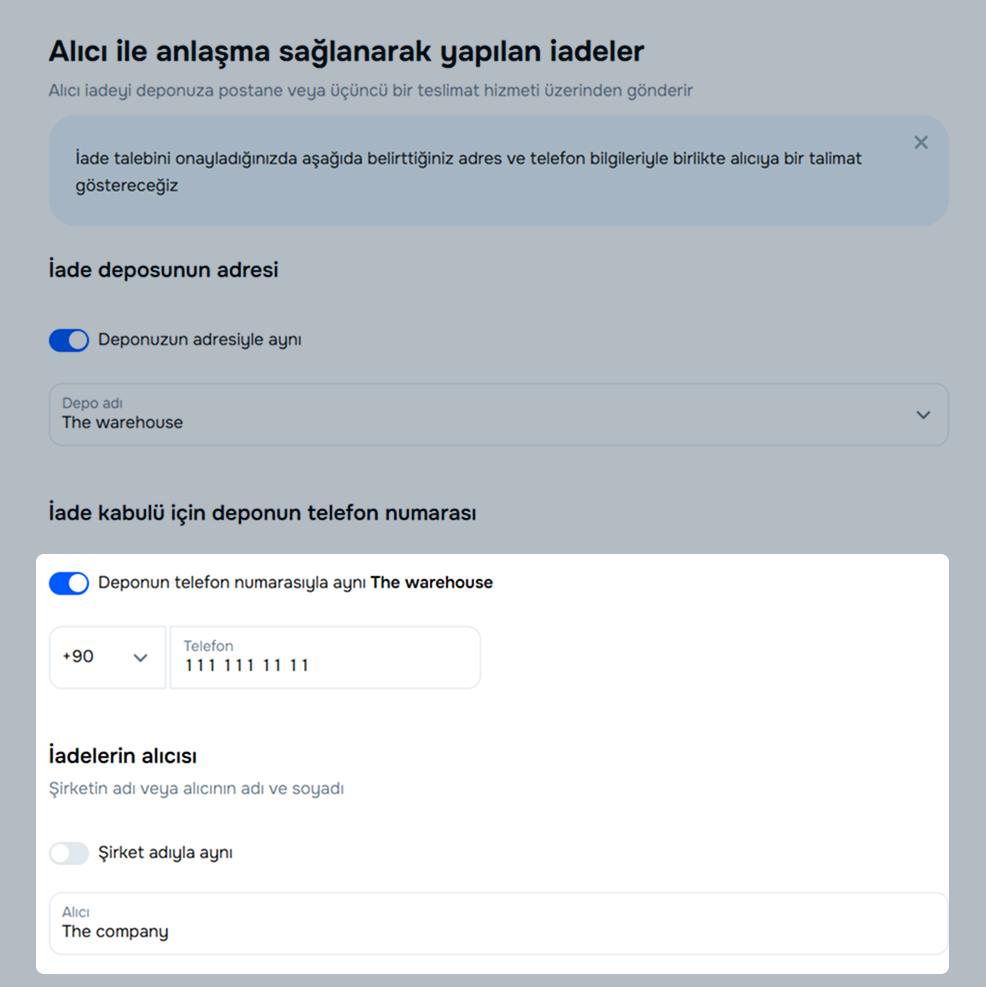
Kaydet’e tıklayın.
Bir kişisel hesap üzerinden rFBS ve FBP için olanlar da dahil olmak üzere toplamda en fazla 300 depo oluşturabilirsiniz. Limite ulaştığınızda yeni bir depo eklemek için mevcut depolarınızdan birini arşive taşıyın.
Aynı ülkeye veya bölgeye ürün gönderimi yapabileceğiniz birden fazla deponuz varsa depo önceliğini ayarlayın. Ürünler ilk olarak daha yüksek önceliğe sahip depolardan gönderilir.
Depo önceliğini ayarlamak için:
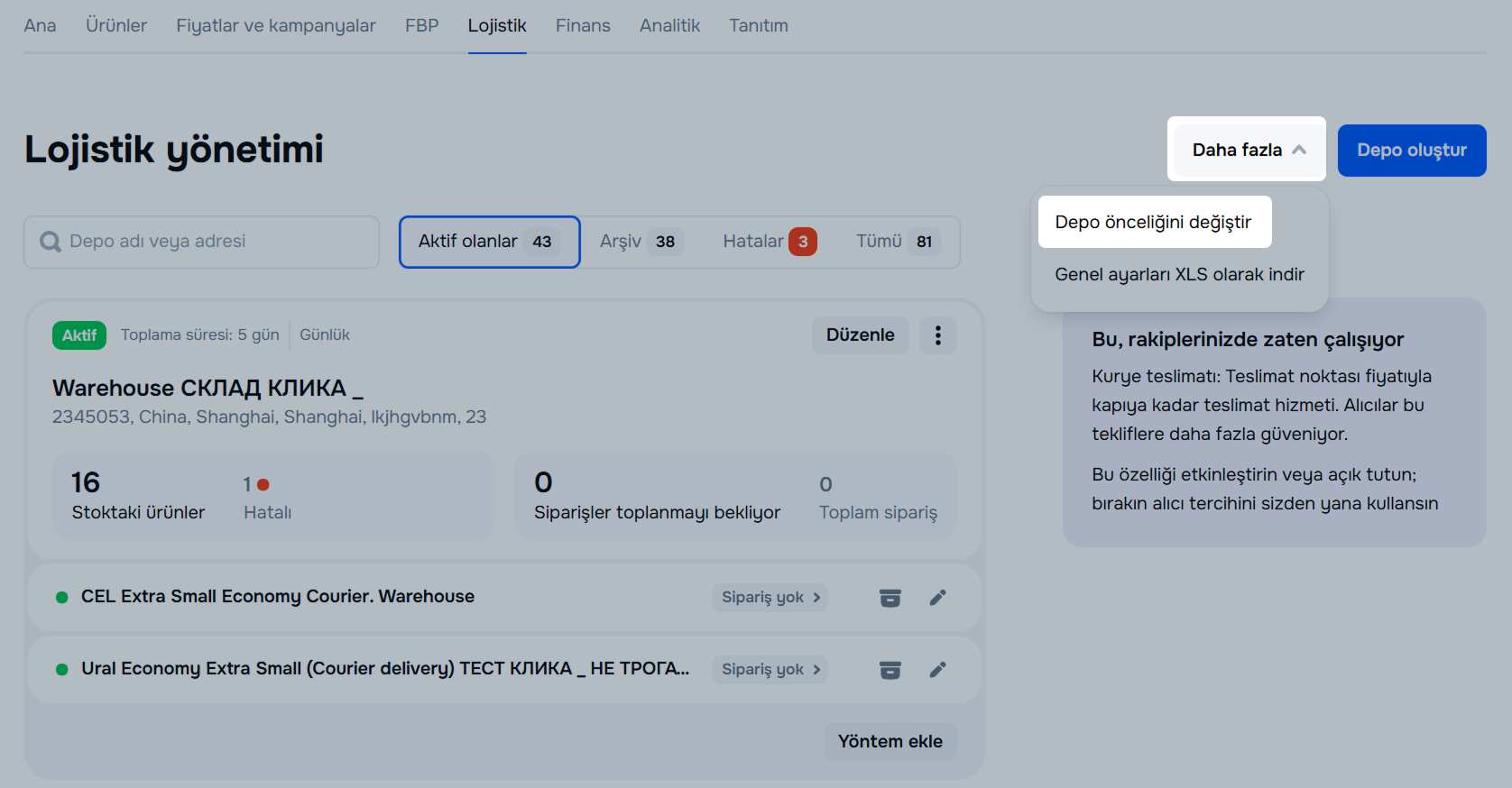
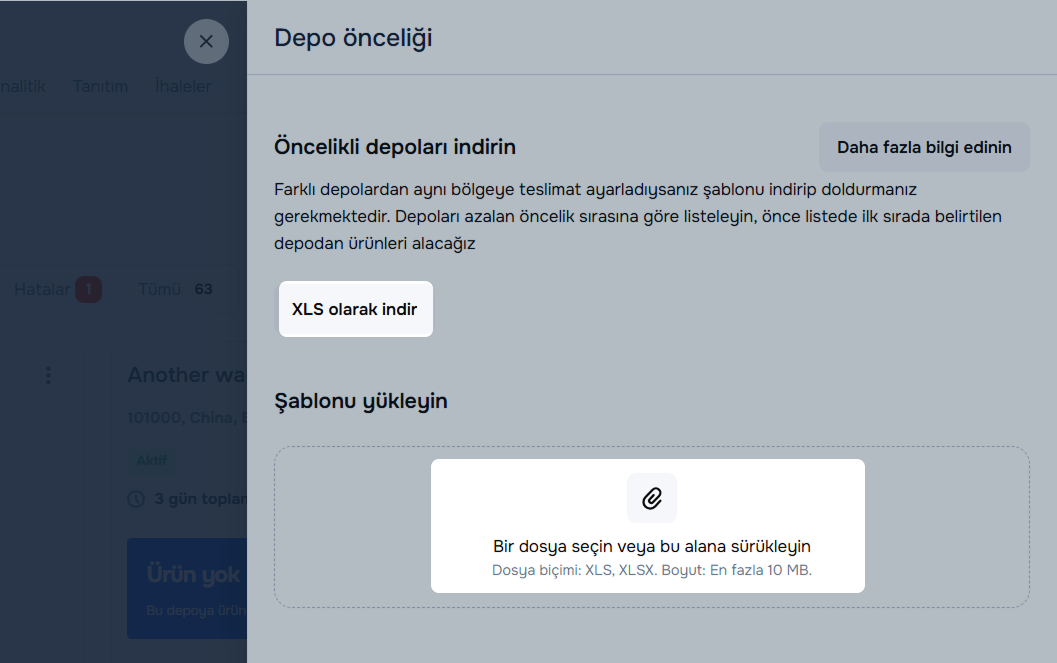
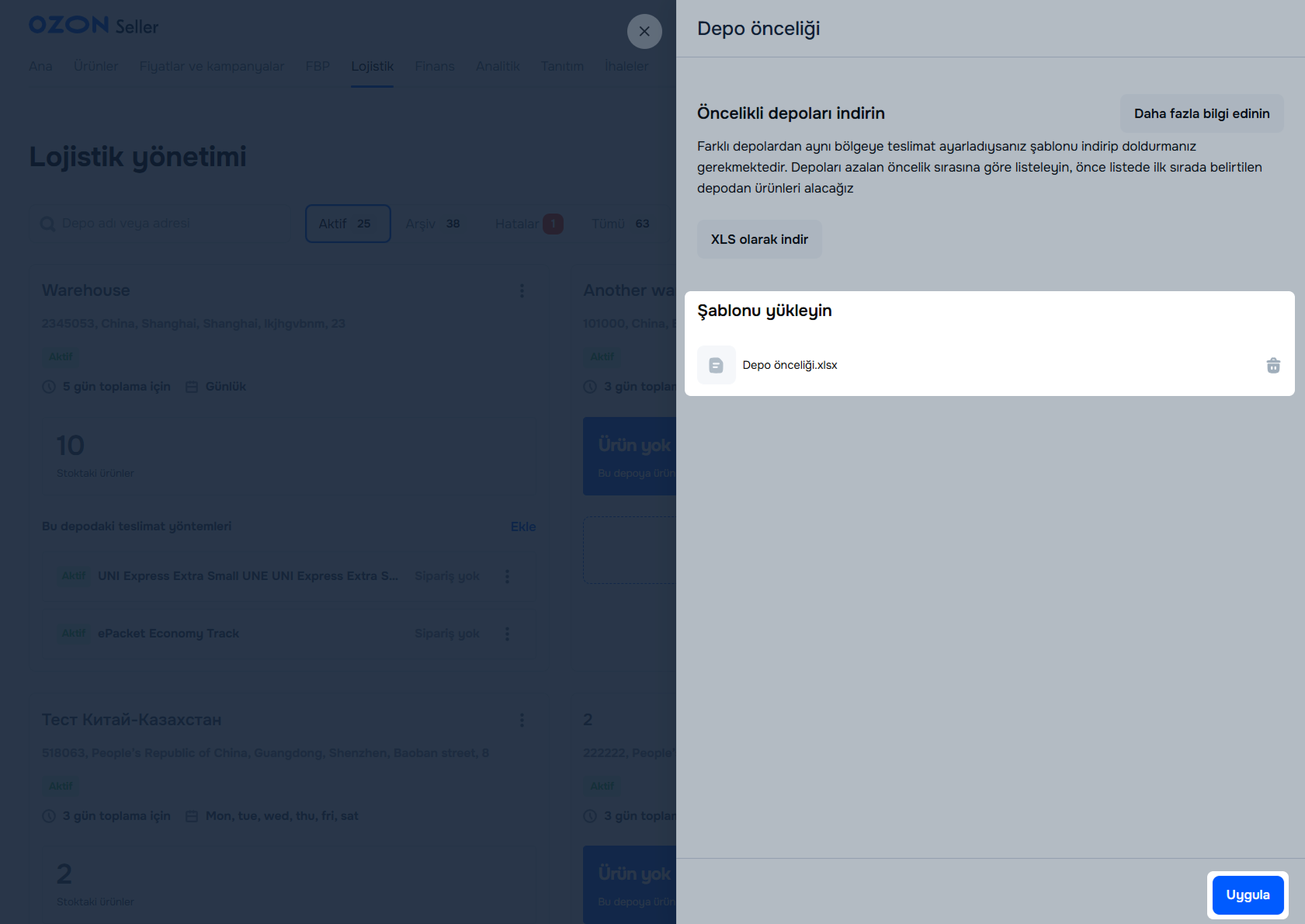
En yüksek öncelik değeri “1"dir. Bu değer ne kadar yüksekse öncelik o kadar düşüktür. Varsayılan olarak, ilk oluşturulan depo “1” öncelik değerine sahiptir. Ürünler öncelikle bu depodan gönderilecektir.
Örnek
Rusya’ya teslimatı, A ve B şehrindeki iki depodan yapacak şekilde yapılandırdınız. A şehrindeki depodan teslimat yapmanız ve bu depodaki ürünler bittiğinde sadece B şehrindeki depodan gönderim yapmanız sizin için daha uygun olsun. Bu durumda, A şehrindeki deponun bulunduğu satıra “1” değerini ve B şehrindeki deponun bulunduğu satıra ise “2” değerini girin.
Ayarlanmış depo önceliğini değiştirmek için daha önce yüklediğiniz şablonda uygun değişiklikleiri yapın.
Depo adının yanındaki Düzenle seçeneğine tıklayın.
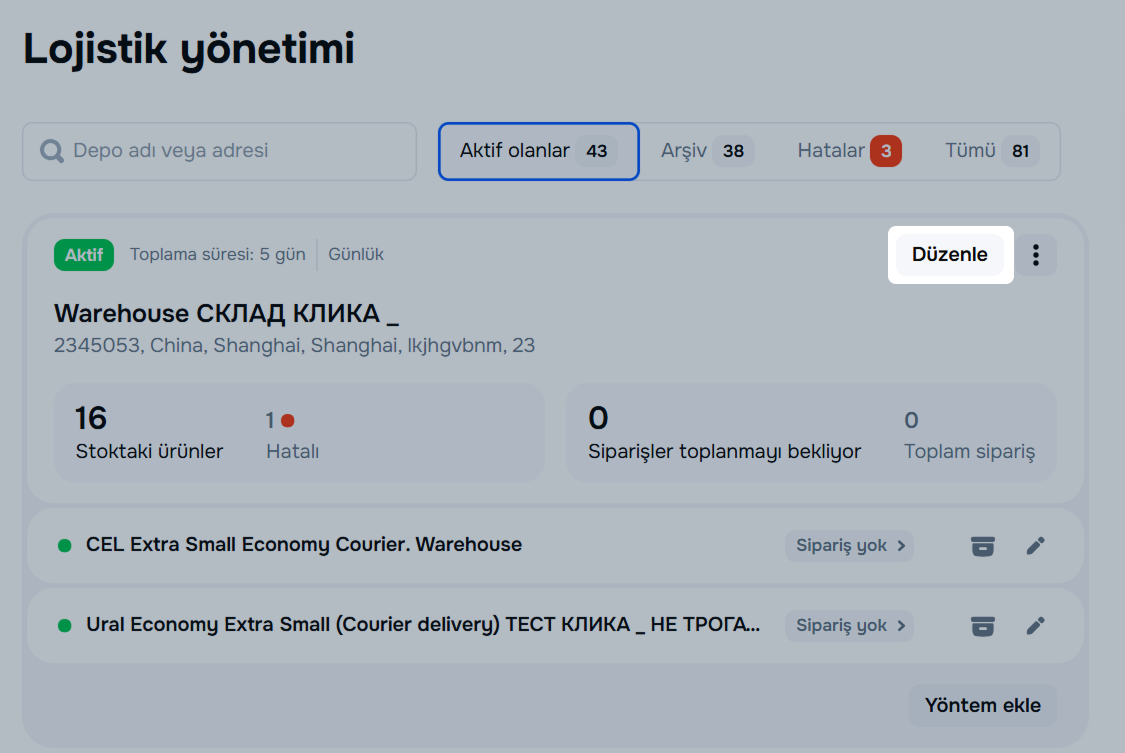
Değişiklikleri yapın, örneğin, sipariş toplama süresini düzenleyin. Yapabileceğiniz değişikliklerin miktarı, bu depoya teslimat yöntemlerinin eklenip eklenmediğine bağlıdır.
Kaydete tıklayın.
Bir depoda Toplanması bekleniyor, Sevkiyat bekleniyor ve Teslim ediliyor durumunda olan herhangi bir sipariş kalmadıysa o depoyu Arşiv sekmesine aktarabilirsiniz. Aynı depoyu ihtiyaç duyduğunuz zaman tekrar etkinleştirebilirsiniz.
Depoyu arşive kaldırmak için:
Lojistik → Lojistik yönetimi → Aktif sekmesine gidin.
Depo adının yanında bulunan
![]() simgesine tıklayın ve
Arşive taşı‘yı seçin.
simgesine tıklayın ve
Arşive taşı‘yı seçin.
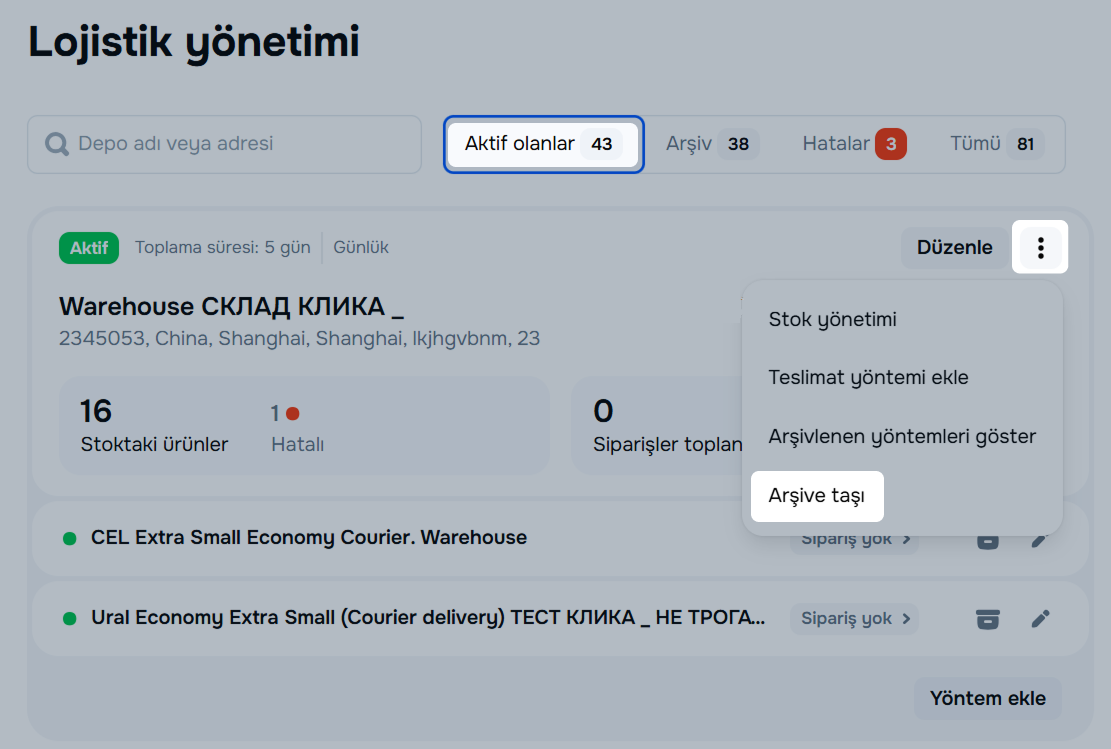
Eğer depoda:
Aynı ürünü farklı depolardan satıyorsanız, ürünün diğer depolardaki stokları arşivleme sırasında sıfırlanmaz.
Yine de arşivleye tıklayın.
Arşivdeki depoyla tekrar çalışmak için:
Lojistik → Lojistik yönetimi → Arşiv bölümüne gidin.
Depo adının yanındaki Geri yükle seçeneğine tıklayın.
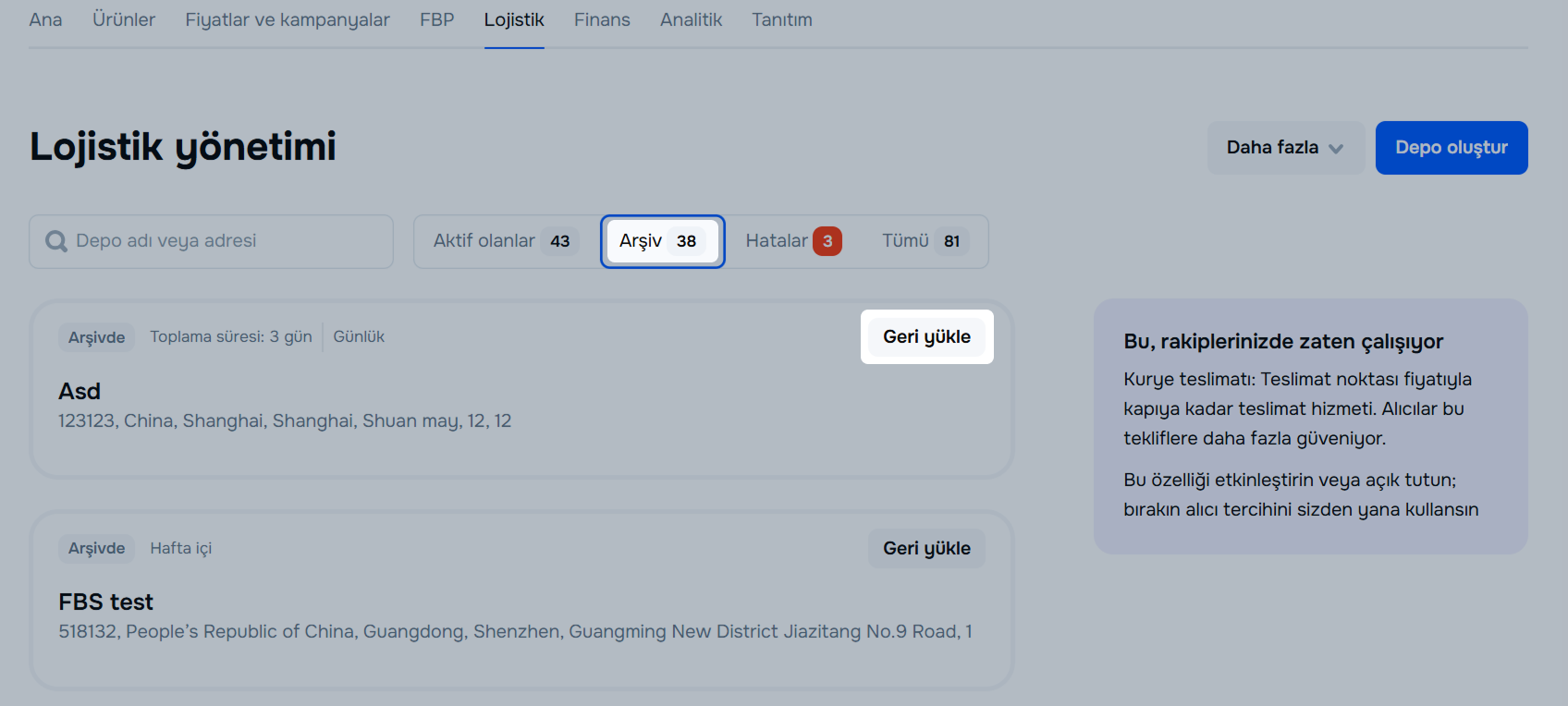
Bundan sonra depo, önceki ürün listesiyle birlikte, stokları sıfır olarak Aktif sekmesine geri dönecektir.
Depodan satışa başlamak için:
Yöntem için bir sevkiyat yöntemi belirttiğinizden emin olun: Yöntem adının yanındaki Düzenle seçeneğine tıklayın.
Ürün listesini, fiyatlarını ve stoklarını güncelleyin.
Depo önceliğini belirtin.
Depo önceliğini ayarlama hakkında daha fazla bilgi
Aynı ürünü başka depolardan da satıyorsanız, seçilen deponun önceliğini belirtin. Böylece alıcı ilk sırada bu depodaki ürünleri görecektir.
Navigasyonu gizle
Navigasyonu göster
Выберите договор

Это база знаний для продавцов из стран СНГ и дальнего зарубежья.
Если ваша компания зарегистрирована в России, перейдите в базу знаний для продавцов из России.
Когда вы зарегистрировались на Ozon?
Условия работы и инструкции зависят от даты заключения договора — её можно посмотреть в разделе Договоры
Определили ваш договор
Он заключён с ООО «Интернет Решения». Если есть другой договор, сможете переключиться на него в боковом меню
